在网络应用中对带宽要求较高的在线视频、高清点播等业务,如果使用5GHz频段进行传输,无线连接稳定性和传输速速率将更有保障,在这里以TP-LINK双频无线路由器作为演示,教你如何设置使用5GHz频段无线路由器。
下面以TL-WDR4310为例介绍双频无线路由器在5GHz频段下的设置步骤。

步骤一:在浏览器的地址栏上输入“192.168.1.1”打开路由器管理界面,输入用户名和密码(默认均为“admin”),点击菜单“设置向导”,如下图示。
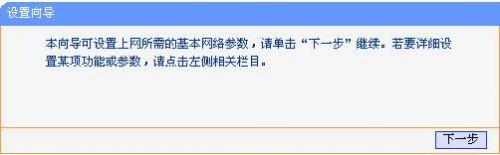
步骤二:点击“下一步”,弹出选择上网方式界面,可根据您所使用的宽带上网方式进行选择,如不清楚,可以选择“让路由器自动选择上网方式”,点击“下一步”。如下图示。
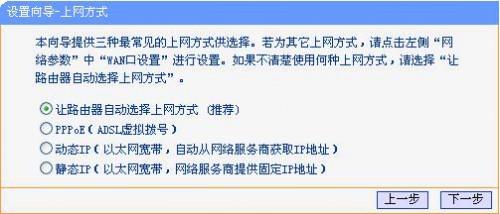
步骤三:此例以常见的“PPPOE”为例,弹出输入“上网账号”和“上网口令”的界面,请根据宽带运营商提供的宽带账号和密码填入对应的输入框内,如下图示。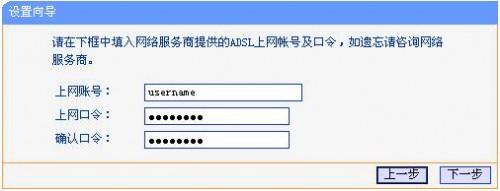
内网用户的路由器无法给电脑分配ip怎么办?
内网用户的路由器无法给电脑分配ip怎么办? 对于内网的电脑之所以能够通过路由器上网,是因为路由器分配了一个IP地址,让电脑有了一个身份标识,如果出现路由器无法给电脑分配IP的情况,那么我们就没有办法上网了。 一、出现无法分配IP的现象是客户端大部分无法登录,登录后无法获取IP或者速度非常慢,在操作系统的命令提示符中中使用网络命令ipconfig,发现客户端机器无法获得IP地址,因此可以肯定是此原因使得不能访问网络,重新启动计算机故障依旧,证明问题不是出在客户机上,查看交换机指示灯显示状态正常,没有因堵塞产
步骤四:点击“下一步”弹出无线频段设置界面。使用5GHz频段,可以选择同时开启2.4GHz和5GHz或者只开启5GHz,此例以只开启5GHz为例,选择“无线只工作在5GHz频段”,如下图示。

步骤五:点击“下一步”,弹出无线设置5GHz频段无线参数的界面,设置SSID、无线信道、无线安全等选项,无线安全选项推荐“WPA-PSK/WPA2-PSK”,如下图示。
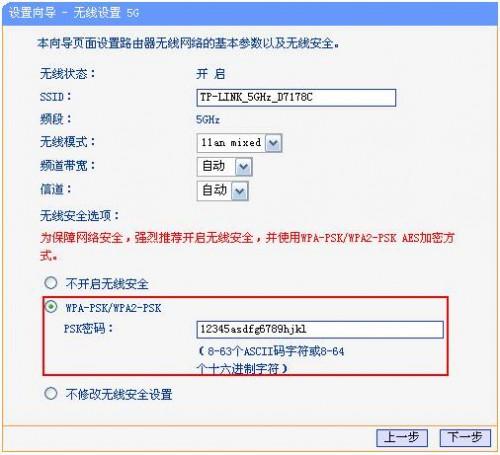
步骤六:点击“下一步”,弹出设置向导完成提示页面,如下图示。
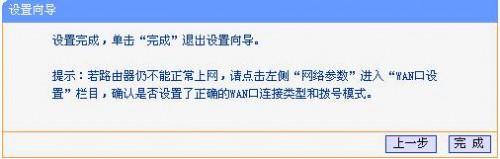
点击“完成”,重启路由器,工作在5GHz的无线设备即可搜索并连接到该5GHz频段的无线SSID。
是不是心动想入手一台双频无线路由器呢,那就赶紧购买一台双频无线路由器吧。
教你如何配置双WAN口路由器
教你如何配置双WAN口路由器 不少网吧都采用了双WAN路由器的双WAN口接入设计,但是对于如何使用好这样的设备,用户有不少疑问,我们针对这种路由器中的WAN口设置、WAN口在线检测、流量均衡控制等的设置,我们以TL-R480 网吧路由器为例作出详细介绍。 一、 WAN口设置 例如:在一个有两条线路的环境中,一条10M的光纤线路,一条2M的ADSL线路。光纤线路使用静态IP设置,在选择WAN口1设置IP地址、DNS服务器后,请注意页面下方的下载带宽设置和上载带宽设置,请填入相关的参数,如下图1所示。 (小编


